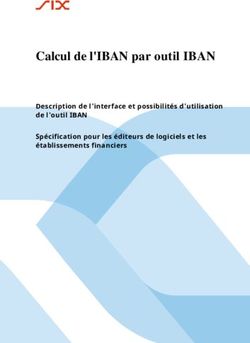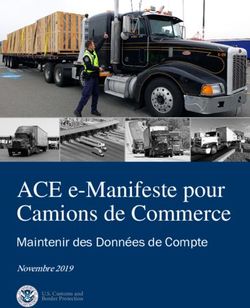D'inscription des participants - (Manuel de l'administrateur du système)
←
→
Transcription du contenu de la page
Si votre navigateur ne rend pas la page correctement, lisez s'il vous plaît le contenu de la page ci-dessous
1. langues Screenshot with guidance
1 - Cliquez sur l’une des trois langues (anglais,
français, coréen).
※ Lien : https://register.2023wsjkorea.org
1
12. Se connecter en tant que gestionnaire Screenshot with guidance
1
1 - Cliquez sur ce bouton pour revenir
à l’accueil.
CONNEXION/DECONNEXION
- Cliquez sur ce bouton pour accéder
à la page d’ouverture de session.
- Cliquez sur ce bouton lorsque vous ouvrez
une session pour vous déconnecter et
revenir à la page
[LANGAGE]
- Vous pouvez immédiatement changer
la langue du site web.
2
2 Ouvrir une session en tant
qu’administrateur
- Utilisez le code d’identification et le mot
de passe assigné à chaque OSN pour
vous connecter.
※ Le mot de passe initial est : s1234567@
- Lien vers la page de l’administrateur
https://register.2023wsjkorea.org/home/sub.php?
menukey=1637
23-1. EPJ / Comité Organisateur(Gérer les participants 1/4) Screenshot with guidance
1 Gérer les participants (page actuelle)
- Ici, vous pouvez consulter la liste de tous
1 les participants qui se sont inscrits et leurs
informations.
Gestion des formations
- Fonction à être ajoutée
Affectation de site
- Fonction à être ajoutée
Enquête sur la demande
- Vous pouvez consulter ici les informations
relatives à l’enquête sur la demande de
votre pays/OSN.
Assigner les postes
- Fonction à être ajoutée
Opération-K
- Ici, vous pouvez gérer les éléments liés à
la participation de votre pays à
l’Opération-K.
Visa
- Cela vous dirigera vers le forum de
délivrance des visas.
43-2. EPJ / Comité Organisateur(Gérer les participants 2/4) Screenshot with guidance
2 [Les filtres]
1. Nationalité
- Ce filtre vous permet de sélectionner un
pays pour n’afficher que les participants de
ce pays.
2. État
2 3
- Ce filtre vous permet de sélectionner un
état pour n’afficher que les participants
ayant cet état d’application.
4 5 3. Poste/rôle
- Ce filtre vous permet de sélectionner une
position pour n’afficher que les participants
ayant ce poste.
4. Participants de l’opération-K
- Ce filtre vous permet de voir la liste des
participants de l’opération K.
5. Liste
- Ce filtre vous permet de sélectionner le
nombre maximum de participants à afficher
sur une page.
3 Chercher
- Le résultat de la recherche affichera une
liste des participants dont les données
enregistrées contiennent le mot-clé de la
recherche.
4 Sélectionner tout/sélectionner plusieurs
- Vous pouvez sélectionner tous les
participants ou plusieurs participants pour
réinitialiser leur mot de passe ou modifier
l’état de leur compte en une fois.
5 [Gestion de l'approbation]
Annuler
- L’état du compte du/de la participant-e
passera à « annulé ».
Modifier
- Cliquez sur ce bouton pour modifier les
données du/de la participant-e.
Deuxième approbation
- L’état du compte du/de la participant-e
passera à « 2e approbation terminée ».
Approbation finale
- L’état du compte du participant passera à
« Approuvé (final) ».
53-3. EPJ / Comité Organisateur(Gérer les participants 3/4) Screenshot with guidance
6 Sélectionner/supprimer comme
participant de l’Opération-K
- Ici, vous pouvez spécifier le statut de
participation du participant à l’opération K.
Si vous lui sélectionnez comme participant-e
de l’Opération-K, l’état de son compte
passera de N à Y.
(sélection individuelle/en vrac possible)
7 Sélectionner ou annuler le consentement
du/de la tuteur-trice légal-e
- Ici, l’administrateur peut donner le
consentement du/de la tuteur-trice pour
changer le statut du compte des jeunes
participants « en attente du consentement
du/de la tuteur-trice légal-e » à « en
attente d’approbation ».
(sélection individuelle/en vrac possible)
8 Paramètres d’autorisation
d’enregistrement/modification de
compte individuel
- Ici, vous pouvez faire basculer l’inscription
individuelle ou la modification du compte
des participants de votre OSN.
(sélection individuelle/groupée possible)
9 [Gérer les comptes]
6 7 - Ici, vous pouvez gérer les comptes des
participants inscrits (supprimer, réinitialiser
le mot de passe, 2e approbation,
approbation finale, annuler).
8 9 (sélection individuelle/groupée possible)
10 11
10 Exporter vers un fichier Excel
[États]
- Vous pouvez exporter toutes les
*Entrée en cours : État de compte où le/la participant-e a terminé d’entrer ses « données personnelels » dans le « système d’inscription des participants » et
informations affichées à l’écran vers un
n’a pas entré les autres données (données sur le passeport et le billet d’avion, contacts, santé et vaccination, et informations supplémentaires)
fichier Excel.
*En attente du consentement du parent ou du/de la tuteur/tutrice: État de compte dans lequel le/la jeune participant-e a terminé son inscription dans le
Système d’inscription des participants, mais le consentement des parents ou du/de la tuteur/tutrice n’a pas été donné (le consentement doit être donné
au moyen de l'email reçu par le/la tuteur/tutrice légal-e) 11 Mettre en ligne le fichier Excel
*En attente d’approbation : La demande d’inscription du/de la participant-e a été remplie, y compris la réception du consentement des parents ou du/de la - Cliquant ceci vous dirigera vers la page
tuteur/tutrice de téléchargement en vrac.
*1re approbation : Approbation de l’EGC. L’inscription du/de la participant-e a été complétée et approuvée par l’EGC de son OSN
*2ème approbation : 1re approbation du Comité Organisateur. L’approbation de l’EGC est terminée et la première approbation a été donnée par le Comité
Organisateur
*Approbation finale : Approbation finale du Comité Organisateur. L’approbation de l’EGC est terminée et la première et dernière approbation du Comité
Organisateur ont été données (confirmé comme participant-e)
*Annulée : L’inscription du/de la participant-e a été annulée
63-4. EPJ / Comité Organisateur(Gérer les participants 4/4) Screenshot with guidance
- Paramètres d’autorisation d’enregistrement/modification de compte individuel
0 Paramètres d’autorisation
d’enregistrement/modification de
compte individuel
- Les comptes d'administrateur EPJ (JPT)
peuvent voir les informations de toutes les
OSN, et les comptes d'administrateur EGC
(CMT) ne peuvent voir que les informations
de leur propre pays.
1 2
1 Bloquer l’inscription individuelle
- Cliquer sur 'activer/désactiver' activera ou
désactivera l’inscription individuelle des
participants de votre pays.
- Si cette option est activée, les participants
de votre pays ne pourront pas s’inscrire
individuellement.
2 Bloquer la modification de compte
individuelle
- Cliquer sur 'activer/désactiver' activera ou
désactivera la modification de compte
individuelle par les participants de votre
pays.
- Si cette option est activée, les participants
de votre pays ne pourront pas
individuellement modifier les données sur
leurs comptes.
73-5. EPJ / Comité Organisateur(Gestion des formations) Screenshot with guidance
1 [Les filtres]
1. État
- Ce filtre vous permet de sélectionner un
état pour n’afficher que les participants
ayant cet état d’application.
2. Poste/rôle
- Ce filtre vous permet de sélectionner une
position pour n’afficher que les participants
ayant ce poste.
3. État d’achèvement de la formation
- Cette fonction vous permettra de voir l’état
d’avancement de la formation « A l'abri de
la maltraitance » (achevée ou non) pour
1 2 chaque participant.
4. Liste
- Ce filtre vous permet de sélectionner le
nombre maximum de participants à afficher
sur une page.
2 Chercher
- Le résultat de la recherche affichera une
liste des participants dont les données
3 enregistrées contiennent le mot-clé de la
recherche.
3 Conversion Excel
- En cliquant sur ce bouton, vous pourrez
convertir et exporter tous les données sur
les participants sur l’écran en fichiers Excel.
83-6. EPJ / Comité Organisateur(Affectation de site) Screenshot with guidance
Fonction à être
ajoutée
93-7. EPJ / Comité Organisateur(Enquête sur la demande 1/2) Screenshot with guidance
1 Enquête sur la demande (page actuelle)
- Ici, vous pouvez vérifier les réponses à
1 l’enquête sur la demande que
l’administrateur de l’EGC de votre
contingent a soumis.
2 3
2 Enquête sur la demande
- L’état du compte des OSN qui ont rempli
les champs de l’enquête sur la demande
passera à « Y ».
- Cliquez sur l’ID de l’EGC marqué Y pour
vérifier les données liées l’enquête sur la
demande que le contingent de l’OSN a
soumis.
- Les comptes qui n’ont pas répondu à
l’enquête sur la demande seront marqués
« N ».
3 Réinitialiser le mot de passe
- Ce bouton réinitialisera le mot de passe
du compte EGC de chaque OSN à
s1234567@.
4 Conversion Excel
- En cliquant sur ce bouton, vous pourrez
convertir et exporter les réponses sur
l’enquête sur la demande de chaque
contingent en fichiers Excel.
4
103-7. EPJ / Comité Organisateur(Enquête sur la demande 2/2) Screenshot with guidance
0 Cette page s’affiche lorsque vous cliquez
sur un compte EGC marqué Y à l’état de
l’enquête sur la demande.
1 Enquête sur la demande
- Ici, vous pouvez vérifier les réponses au
sondage sur la demande que le
contingent de votre OSN a soumis.
2 Téléchargement (lié à l’Opération-K)
- Ces boutons vous permet de télécharger
les copies de passeport des participants de
l’opération K que l’EGC du contingent a mis
en ligne.
3
Retour à la liste
Ceci vous ramènera à la liste des participants.
1
2
3
113-8. EPJ / Comité Organisateur(Assigner les postes) Screenshot with guidance
Fonction à être
ajoutée
123-9. EPJ / Comité Organisateur(Opération-K 1/5) Screenshot with guidance
1 Sélectionner comme participant de
l’Opération-K
- Cette fonction affichera la liste des
participants sélectionnés comme
participants de l’Opération-K à l’aide de la
page « Gérer les participants ».
- Les comptes d'administrateur EPJ (JPT)
peuvent voir les informations de toutes
les OSN, et les comptes d'administrateur
EGC (CMT) ne peuvent voir que les
informations de leur propre pays.
2 [Les filtres]
1. Nationalité
1 - Ce filtre vous permet de sélectionner un
pays pour n’afficher que les participants de
2 3 ce pays.
2. Méthode d’achat
- Vous pouvez utiliser ce filtre pour
rechercher des participants.
3. Liste
- Vous pouvez définir le nombre maximum de
participants à afficher dans une page.
3 Chercher
4 - Le résultat de la recherche affichera une
liste des participants dont les données
enregistrées contiennent le mot-clé de la
recherche.
4 Spécification des participants de
l'Opération-K
- Sélectionnez A ou B pour spécifier la
méthode d’achat.
(sélection individuelle/en vrac possible)
Méthode d’achat A: le contingentgère l’achat
Méthode d’achat B: le Comité d’organisationgère l’achat
133-9. EPJ / Comité Organisateur(Opération-K 2/5) Screenshot with guidance
1 « Demander le paiement pour
l'Opération-K »
- Il s’agit d’un forum où les contingents
peuvent soumettre leurs documents de
l’Opération-K.
- Les comptes d'administrateur EPJ (JPT)
peuvent voir les informations de toutes
les OSN, et les comptes d'administrateur
EGC (CMT) ne peuvent voir que les
informations de leur propre pays.
2 [Catégorie]
- Filtres
(facture du billet d’avion, copie de passeport,
1
données personnelles)
2
3 Sauvegarder
- Cela vous renverra à la page de soumission.
3
143-9. EPJ / Comité Organisateur(Opération-K 3/5) Screenshot with guidance
1 Tittle(KR, EN, FR)
- Veuillez entrer le titre du message. Il est
recommandé de l'entrer dans les trois
langues afin que le titre puisse être
1 affiché dans chaque langue.
2 [Catégorie]
2
- Filtres
3 (facture du billet d’avion, copie de passeport,
données personnelles)
4
5 3 Nationalité (votre OSN)
- Veuillez sélectionner votre OSN.
6
4 Écrit par
- Veuillez indiquer par qui le message a été
rédigé. Il est recommandé d’utiliser le
même nom que le compte
d’administrateur.
5 Annonce
- Lorsque vous cochez la case, le message
est mise en ligne sous forme d’annonce.
6 Date publié
- Si une durée d'affichage doit être définie,
7 cochez la case et sélectionnez les dates à
l’aide du calendrier.
7 Contents(KR, EN, FR)
- Veuillez entrer le contenu du message.
Il est recommandé de l'entrer dans les
trois langues afin que le contenu puisse
être affiché dans chaque langue.
8 joindre des fichiers
- Veuillez joindre les documents requis
pour demander le paiement de
l’Opération-K (facture du billet d’avion,
copie de passeport, données personnelles)
en format pdf.
8
9 Sauvegarder
9 - Entrez le contenu du message et cliquez
sur sauvegarder pour soumettre.
153-9. EPJ / Comité Organisateur(Opération-K 4/5) Screenshot with guidance
1 Délivrance de visa
- Ici, vous pouvez télécharger les
documents requis (copies de passeport,
etc.) pour la délivrance du visa.
- Les comptes d'administrateur EPJ (JPT)
peuvent voir les messages de toutes les
OSN, et les comptes d'administrateur EGC
1
(CMT) ne peuvent voir que les messages
de leur propre pays.
2 Sauvegarder
- Cela vous renverra à la page de soumission.
2
163-9. EPJ / Comité Organisateur(Opération-K 5/5) Screenshot with guidance
1 Tittle(KR, EN, FR)
- Veuillez entrer le titre du message. Il est
recommandé de l'entrer dans les trois
langues afin que le titre puisse être
1 affiché dans chaque langue.
2 2 Nationalité (votre OSN)
3 - Veuillez sélectionner votre OSN.
4
5 3 Écrit par
- Veuillez indiquer par qui le message a été
rédigé. Il est recommandé d’utiliser le
même nom que le compte
d’administrateur.
4
Annonce
- Lorsque vous cochez la case, le message
est mise en ligne sous forme d’annonce.
5
Date publié
- Si une durée d'affichage doit être définie,
cochez la case et sélectionnez les dates à
l’aide du calendrier.
6
Contents(KR, EN, FR)
6 - Veuillez entrer le contenu du message.
Il est recommandé de l'entrer dans les
trois langues afin que le contenu puisse
être affiché dans chaque langue.
7
joindre des fichiers
- Télécharger les documents de délivrance
des visas comme fichiers PDF.
8 Sauvegarder
- Entrez le contenu du message et cliquez
sur sauvegarder pour soumettre.
7
8
17Administrateur EGC
4.1 Administrateur EGC(Gérer les participants 1/4) Screenshot with guidance
1
Gérer les participants (page actuelle)
1 - Possibilité de vérifier la liste des
participants qui se sont inscrits à travers
leur OSN.
Gestion des formations
- Possibilité de vérifier l'état d'achèvement
de la formation "à l'abri de la
maltraitance" pour les participants adultes
qui se sont inscrits à travers leur OSN.
Affectation de site
- Fonction à être ajoutée.
Enquête sur la demande
- Possibilité de vérifier les informations de
l'enquête sur la demande des participants
qui se sont inscrits à travers leur OSN.
Assigner les postes
- Fonction à être ajoutée
Opération-K
- Possibilité de gérer l'Opération K des OSN
respectives.
Visa
- Cela vous dirigera vers le forum de
délivrance des visas.
194.1 Administrateur EGC(Gérer les participants 2/4) Screenshot with guidance
2 [Les filtres]
1. État
- Ce filtre vous permet de sélectionner un
état pour n’afficher que les participants
2 3 ayant cet état d’application.
2. Poste/rôle
- Ce filtre vous permet de sélectionner une
4 5 position pour n’afficher que les participants
ayant ce poste.
3. Participants de l’opération-K
- Ce filtre vous permet de voir la liste des
participants de l’opération K.
4. Liste
- Ce filtre vous permet de sélectionner le
nombre maximum de participants à afficher
sur une page.
3 Chercher
- Le résultat de la recherche affichera une
liste des participants dont les données
enregistrées contiennent le mot-clé de la
recherche.
4 Sélectionner tout/sélectionner plusieurs
- Vous pouvez sélectionner tous les
participants ou plusieurs participants pour
réinitialiser leur mot de passe ou modifier
l’état de leur compte en une fois.
5 [Gestion de l'approbation]
Annuler
- L’état du compte du/de la participant-e
passera à « annulé ».
Modifier
- Cliquez sur ce bouton pour modifier les
données du/de la participant-e.
approbation
- L’état du compte du/de la participant-e
passera à « 1e approbation terminée ».
204.1 Administrateur EGC(Gérer les participants 3/4) Screenshot with guidance
6 Sélectionner/supprimer comme
participant de l’Opération-K
- Ici, vous pouvez spécifier le statut de
participation du participant à l’opération K.
Si vous lui sélectionnez comme participant-e
de l’Opération-K, l’état de son compte
passera de N à Y.
(sélection individuelle/en vrac possible)
7 Sélectionner ou annuler le consentement
du/de la tuteur-trice légal-e
- Ici, l’administrateur peut donner le
consentement du/de la tuteur-trice pour
changer le statut du compte des jeunes
participants « en attente du consentement
du/de la tuteur-trice légal-e » à « en
attente d’approbation ».
(sélection individuelle/en vrac possible)
8 Paramètres d’autorisation
d’enregistrement/modification de
compte individuel
- Possibilité de (dés)activer l'inscription et la
modification des informations des
participants qui se sont inscrits à travers
leur OSN.
(sélection individuelle/groupée possible)
6 7
9 [Gérer les comptes]
11 - Ici, vous pouvez gérer les comptes des
participants inscrits (supprimer, réinitialiser
le mot de passe, approbation, annuler).
9
(sélection individuelle/groupée possible)
8 10 11
10 Exporter vers un fichier Excel
- Vous pouvez exporter toutes les
informations affichées à l’écran vers un
fichier Excel.
11 Mettre en ligne le fichier Excel
- Cliquant ceci vous dirigera vers la page
de téléchargement en vrac.
214.1 Administrateur EGC(Gérer les participants 4/4) Screenshot with guidance
1
1 Gérer les participants
- Dans la liste des participants, cliquez sur
le nom du/de la participant-e pour voir
les informations qu’il/elle a soumis.
2 Modifier
- Cliquez sur ce bouton pour modifier les
données soumises du/de la participant-e.
3 Back to list
- Ceci vous ramènera à la liste des
participants.
2 3
224.2 Administrateur EGC(Gestion des formations) Screenshot with guidance
1 [Les filtres]
1. Poste/rôle
- Ce filtre vous permet de sélectionner une
position pour n’afficher que les participants
ayant ce poste.
2. État d’achèvement de la formation
- Cette fonction vous permettra de voir l’état
d’avancement de la formation « A l'abri de
la maltraitance » (achevée ou non) pour
chaque participant.
3. Liste
1 2 - Ce filtre vous permet de sélectionner le
nombre maximum de participants à afficher
sur une page.
2 Chercher
- Le résultat de la recherche affichera une
liste des participants dont les données
enregistrées contiennent le mot-clé de la
recherche.
234.3 Administrateur EGC(Affectation de site) Screenshot with guidance
Fonction à être
ajoutée
244.4 EPJ / Comité Organisateur(Enquête sur la demande 1/2) Screenshot with guidance
1 Enquête sur la demande (page actuelle)
- L’enquête sur la demande est une
enquête qui sert à déterminer la demande
1 pour les activités Pré et Post-Jamboree de
chaque OSN.
(Activités pré- et post-Jamboree,
Maison d'alimentation)
254.4 EPJ / Comité Organisateur(Enquête sur la demande 2/2) Screenshot with guidance
1 - Ici, vous pouvez vérifier les réponses au
sondage sur la demande que le
contingent de votre OSN a soumis.
2 Modifier
- Modifiez les réponses à l’enquête sur la
demande de votre OSN.
1
2
264.5 Administrateur EGC(Opération-K 1/3) Screenshot with guidance
1 Sélectionner comme participant de
l’Opération-K
- Cette fonction affichera la liste des
participants sélectionnés comme
participants de l’Opération-K à l’aide de la
page « Gérer les participants ».
- Les comptes d'administrateur EPJ (JPT)
peuvent voir les informations de toutes
les OSN, et les comptes d'administrateur
EGC (CMT) ne peuvent voir que les
informations de leur propre pays.
1
2 [Les filtres]
2 3 1. Méthode d’achat
- Vous pouvez utiliser ce filtre pour
rechercher des participants.
2. Liste
- Vous pouvez définir le nombre maximum de
participants à afficher dans une page.
3 Chercher
- Le résultat de la recherche affichera une
liste des participants dont les données
4 enregistrées contiennent le mot-clé de la
recherche.
4 Spécification des participants de
l'Opération-K
- Sélectionnez A ou B pour spécifier la
méthode d’achat.
(sélection individuelle/en vrac possible)
Méthode d’achat A: le contingentgère l’achat
Méthode d’achat B: le Comité d’organisationgère l’achat
274.5 Administrateur EGC(Opération-K 1/3) Screenshot with guidance
1 « Demander le paiement pour
l'Opération-K »
- Il s’agit d’un forum où les contingents
peuvent soumettre leurs documents de
l’Opération-K.
- Les comptes d'administrateur EPJ (JPT)
peuvent voir les informations de toutes
les OSN, et les comptes d'administrateur
EGC (CMT) ne peuvent voir que les
informations de leur propre pays.
1
2 [Catégorie]
2 - Filtres
(facture du billet d’avion, copie de passeport,
données personnelles)
3 Sauvegarder
- Cela vous renverra à la page de soumission.
3
284.5 Administrateur EGC(Opération-K 1/3) Screenshot with guidance
1 Tittle(KR, EN, FR)
- Veuillez entrer le titre du message. Il est
recommandé de l'entrer dans les trois
langues afin que le titre puisse être
affiché dans chaque langue.
1
2 [Catégorie]
- Filtres
2 (facture du billet d’avion, copie de passeport,
données personnelles)
3
4 3 Nationalité (votre OSN)
- Veuillez sélectionner votre OSN.
4 Écrit par
- Veuillez indiquer par qui le message a été
rédigé. Il est recommandé d’utiliser le
même nom que le compte
d’administrateur.
5 Contents(KR, EN, FR)
- Veuillez entrer le contenu du message.
Il est recommandé de l'entrer dans les
trois langues afin que le contenu puisse
être affiché dans chaque langue.
5 6 joindre des fichiers
- Veuillez joindre les documents requis
pour demander le paiement de
l’Opération-K (facture du billet d’avion,
copie de passeport, données personnelles)
en format pdf.
7 Sauvegarder
- Entrez le contenu du message et cliquez
sur sauvegarder pour soumettre.
6
7
294.6 Administrateur EGC(Visa 1/2) Screenshot with guidance
1 Délivrance de visa
- Ici, vous pouvez télécharger les
documents requis (copies de passeport,
etc.) pour la délivrance du visa.
- Les comptes d'administrateur EPJ (JPT)
peuvent voir les messages de toutes les
OSN, et les comptes d'administrateur EGC
1 (CMT) ne peuvent voir que les messages
de leur propre pays.
2 Sauvegarder
- Cela vous renverra à la page de soumission.
2
304.6 Administrateur EGC(Visa 2/2) Screenshot with guidance
1 Tittle(KR, EN, FR)
- Veuillez entrer le titre du message. Il est
recommandé de l'entrer dans les trois
langues afin que le titre puisse être
affiché dans chaque langue.
1
2 Nationalité (votre OSN)
2 - Veuillez sélectionner votre OSN.
3
3 Écrit par
- Veuillez indiquer par qui le message a été
rédigé. Il est recommandé d’utiliser le
même nom que le compte
d’administrateur.
4 Contents(KR, EN, FR)
- Veuillez entrer le contenu du message.
Il est recommandé de l'entrer dans les
trois langues afin que le contenu puisse
être affiché dans chaque langue.
5 joindre des fichiers
- Télécharger les documents de délivrance
des visas comme fichiers PDF.
4
6 Sauvegarder
- Entrez le contenu du message et cliquez
sur sauvegarder pour soumettre.
5
6
31Screenshot with guidance
※ Lignes directrices sur la façon dont le « code
1 KR : Corée (Korea)
- Code de pays à 2 lettres
d’inscription (ID) » est généré pour le Système 2 J : EPJ (JPT)
- Une seule lettre, catégorisant les
participants par groupe
d’inscription des participants
S : Scout
(25e Jamboree Scout Mondial) L : Leader
C : EGC (CMT)
1 2 3
I : EIS (IST)
J : EPJ (JPT)
V : É quipe de professionnels
K R J 0 0 0 0 2 2 G : Invité d'honneur
P : Partners
3 6 chiffres
- Numéro de série délivré par le
système dans l’ordre d’inscription
Nationalité (OSN)
numéro de série
Poste/rôle
S : Inscription des participants jeunes
L : chef d’unité
C : EGC
I : EIS
J : EPJ
V : Équipe de professionnels
G : Invité d'honneur
P : Partners
32Screenshot with guidance
Thank you.
33Vous pouvez aussi lire